tempo di lettura per questo articolo: 4 minuti
se hai creato un account Google Analytics(nome) otterrai automaticamente una Proprietà e una vista associate a questo account creato. Un ‘ID di monitoraggio’ viene generato per la vostra proprietà. Che aspetto ha questo ID di monitoraggio (o ID account Google Analytics)? E quando o a cosa ti serve?
Mostriamo in questa istruzione i seguenti elementi:
- per il quale potrebbe essere necessario un ID account Google Analytics
- qual è la differenza tra il codice di monitoraggio di Google Analytics e l’ID di monitoraggio di Google Analytics (=codice UA di Google Analytics)?
- Dove trovi il tuo codice UA univoco nell’Analisi del tuo sito web?
non vuoi leggere tutto, guarda il video a riguardo? Poi guarda il video qui sotto:
per il quale potresti aver bisogno di un ID account Google Analytics
costruisci il tuo sito web con WordPress e utilizza un plugin per il collegamento tra WordPress e Google Analytics, quindi devi spesso cercare il tuo codice UA personale. Collegando il tuo sito web con Google Analytics, vengono misurate le statistiche dei visitatori.
ad esempio, è possibile utilizzare plugin popolari come:
- Google Analytics di Yoast (hot now: MonsterInsights)
- WP Google Analytics
- Google Analyticator
- Dashboard di Google Analytics per WP
- NK Google Analytics
een koppeling maken tussen je website en Google Analytics. Zappa ziet dat er bijvoorbeeld uit? Vanuit de plug-in di WordPress zie je vaak dit soort schermen:
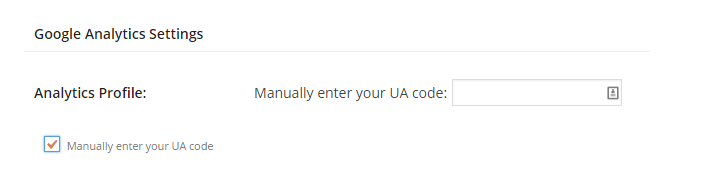
Di:
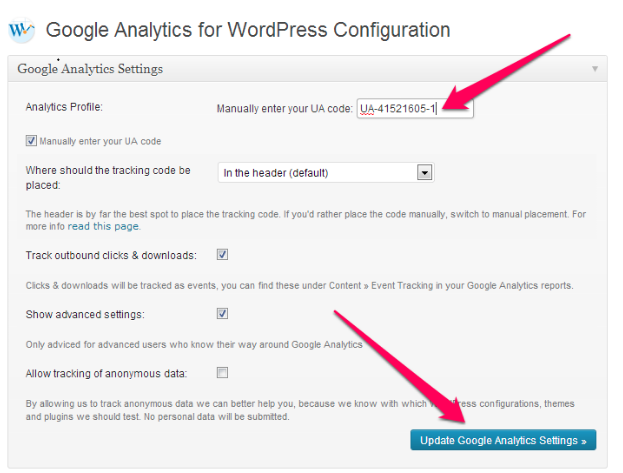
Di:
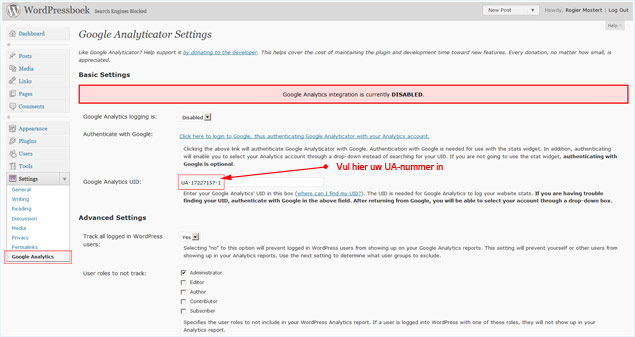
Wat is het verschil tussen de codice di Monitoraggio Google Analytics it de di Monitoraggio di Google Analytics ID (=Google Analytics UA codice)?
* Wat è il codice di monitoraggio di Google Analytics?
il codice di monitoraggio è uno snippet JavaScript che raccoglie dati da un sito web e li invia ad Analytics. Questo frammento viene generato automaticamente per ogni proprietà web. Ad esempio, questo assomiglia a questo:
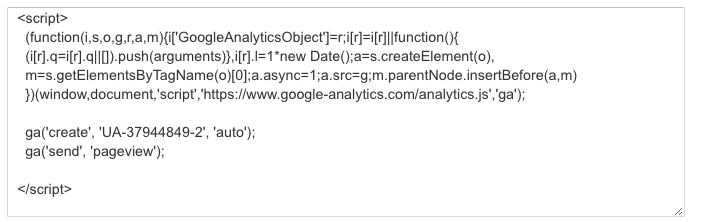
come puoi vedere, puoi anche vedere il codice UA di Google nel codice di monitoraggio di Google Analytics, vale a dire su questa riga: ‘ga(‘create’, ‘UA-37944849-2’, ‘auto’).
Analytics funziona solo quando si copia e incolla il frammento di cui sopra dal tuo account su tutte le pagine web.
Dove si dovrebbe inserire questo codice sul tuo sito web-se lo si inserisce manualmente?
incolla il tuo frammento di codice di monitoraggio sopra (invariato e completo) prima del tag di chiusura ” su ogni pagina Web del tuo sito web. Se lo fai tramite WordPress, vai al tuo modello di ‘Intestazione’ e incolla il codice lì, come puoi vedere nell’immagine qui sotto:
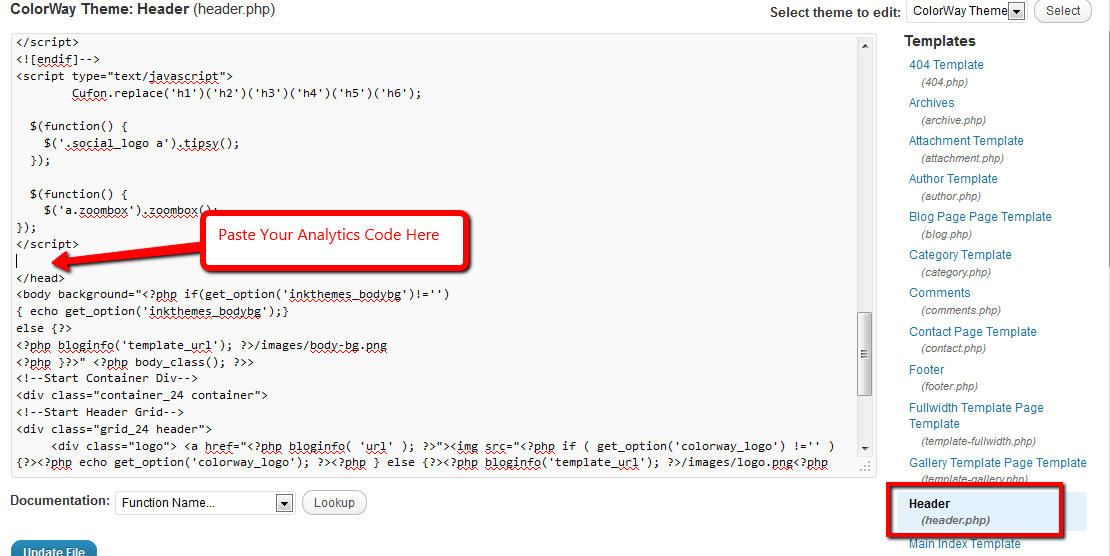
se colleghi/inserisci Google Analytics sul tuo sito Web tramite un plugin (WordPress), devi solo compilare il tuo codice UA, che generalmente funziona molto più facilmente e più velocemente.
* qual è l’ID di monitoraggio di Google Analytics (chiamato anche codice UA di Google Analytics)?
l’ID di tracciamento è una stringa come UA-000000-01. Nel nostro esempio, il numero UA ‘UA-37944849-2’:
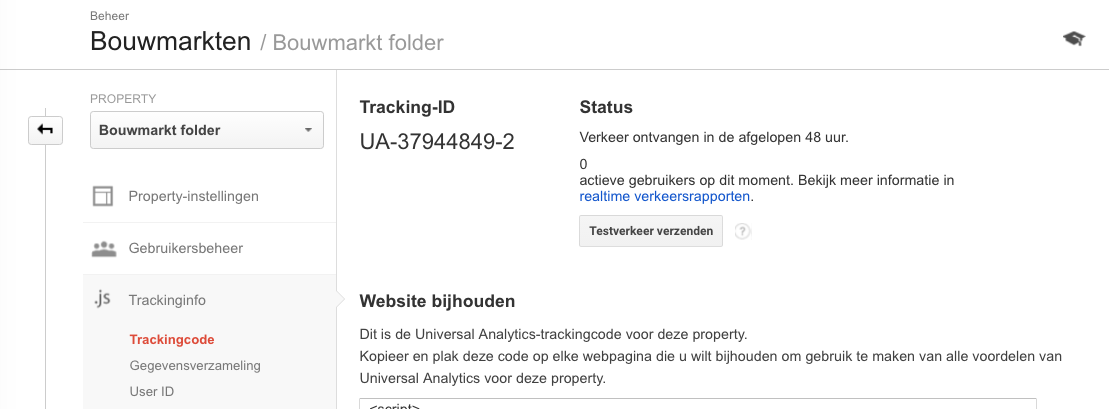
l’ID deve essere incluso nel codice di monitoraggio per consentire ad Analytics di sapere a quale account e a quale proprietà inviare i dati. L’ID viene automaticamente incluso nello snippet JavaScript per i siti Web, ma deve essere incluso anche in altre tecnologie di tracciamento dei dati, come gli SDK e il protocollo di misurazione, per utilizzare Analytics. De eerste reeks getallen (37944849 in het voorbeeld) verwijst naar je accountnummer en de tweede reeks (-2) verwijst naar het specifieke propertynummer dat è gekoppeld aan het account. In het voorbeeld hebben we het Account ‘Bouwmarkten’ incontrato Accountnummer 37944849, it onder dat Conto hangen meerdere Struttura:
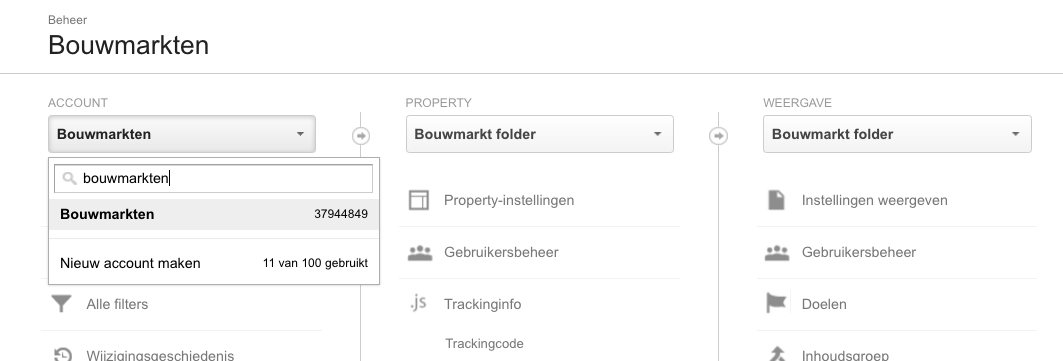
Onder dit conto hangen meerdere Struttura, ha incontrato nummers lopend van 37944849-1 t/m 37944849-4:
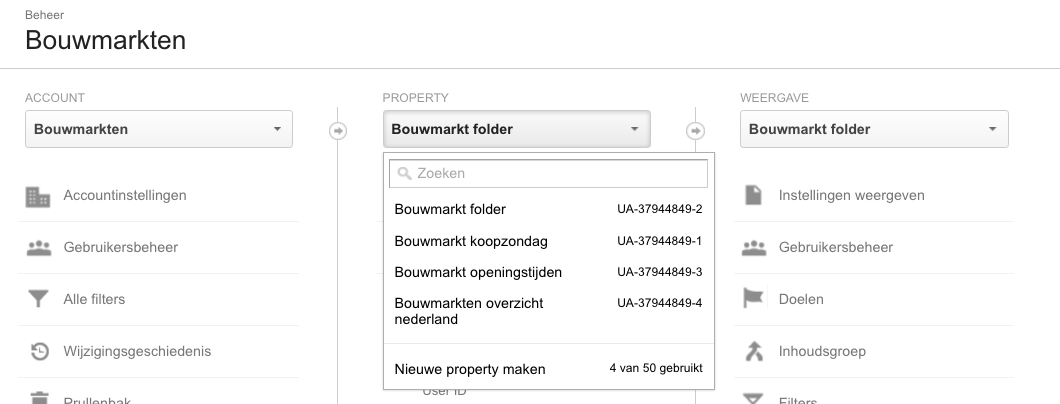
Waar vind je je unieke Codice UA nel sito web di Analytics van jouw?
In base alle informazioni fornite da Google Analytics UA code te zien. De stappen toegelicht:
Stap 1: Klik op het menu-item ‘Beheer’ (spreekt voor zich)
Stap 2: Kies je juiste Account
Stap 3: Kies je juiste Proprietà (fecce: sito web di App) waar voor je de UA codice wilt weten.
Stap 4: Klik op het menu-item Javascript Trackinginfo
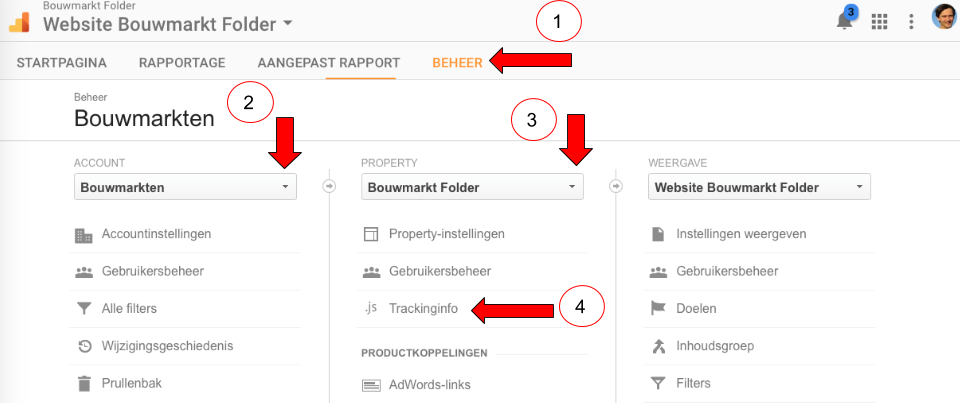
Als je deze stappen hebt genomen zie je vervolgens het uitklap-menu onder ‘Trackinginfo’:
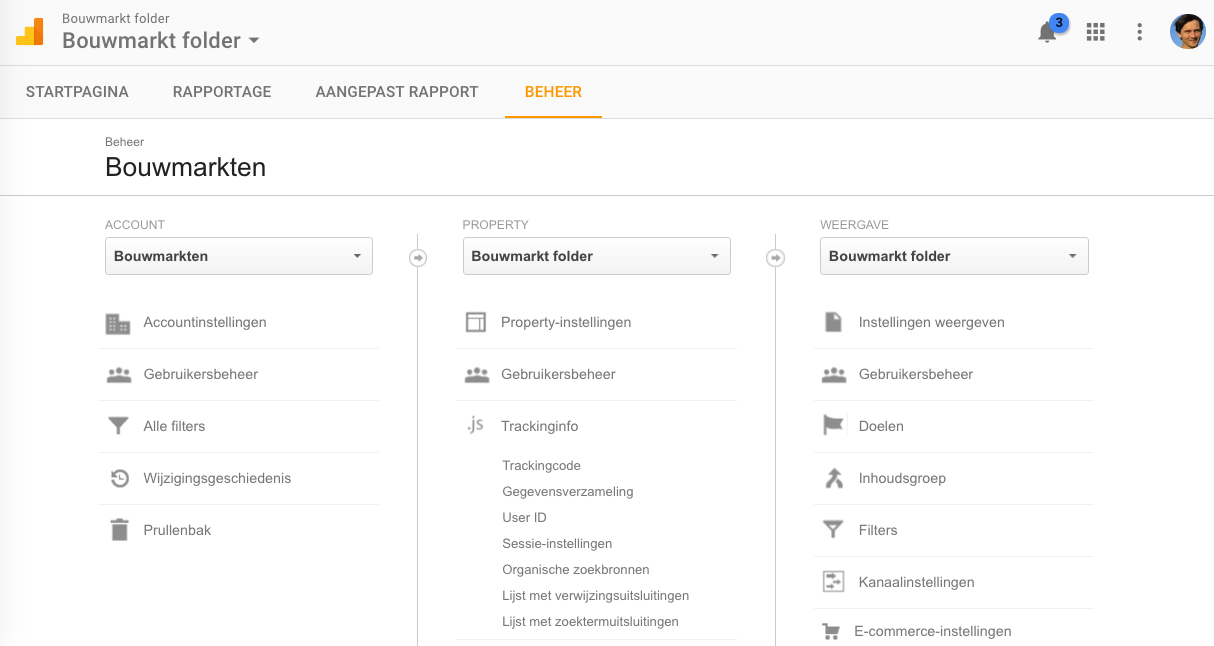
Klik vervolgens op het menu-item ‘Trackingcode’, en je ziet dit:
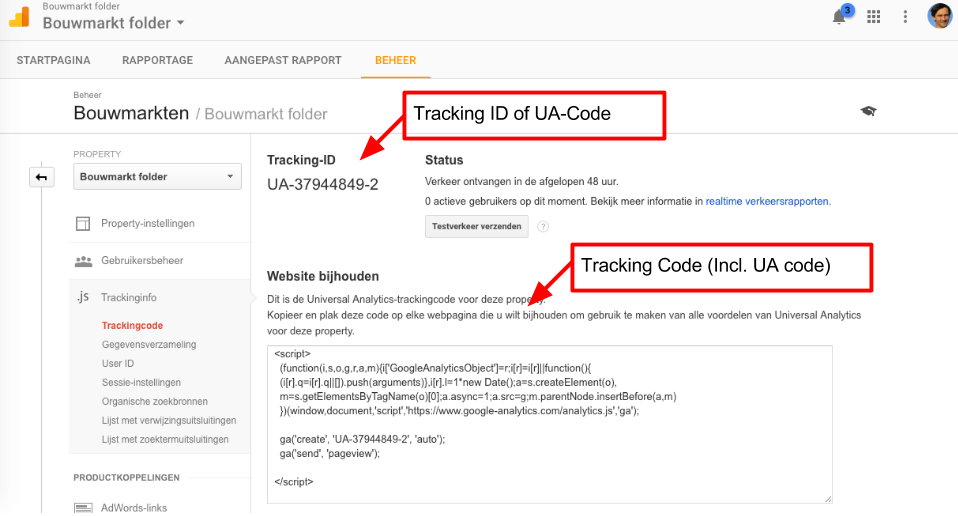
ora hai trovato il tuo codice UA di Google Analytics e puoi copiarlo e incollarlo, dove ne hai bisogno!
verifica se il tuo codice Google Analytics inserito (ID di monitoraggio) funziona correttamente?
se vuoi saperne di più modi per verificare se il codice di monitoraggio funziona, leggi il nostro articolo ‘6 modi per verificare se il codice di monitoraggio di Google Analytics funziona sul mio sito web’